Mis on video kärpimine?
Video kärpimine on sageli segi aetud video kärpimise või lõikamisega. Videolõikur vähendab video esitamise aega, lõigates seda erinevatel ajatemplitel. Näiteks saab kümne sekundi pikkuse video lõigata kuueks sekundiks, lõigates selle kahe sekundi ja kaheksa sekundi jooksul.
Teisest küljest viitab kärpimine video nähtava ala vähendamisele, eemaldades fikseeritud suurusega tükid video ristküliku kõigist neljast või mõnest küljest. See töötab väga sarnaselt pildi või ekraanipildi kärpimisega. Pange tähele, et videot ei saa paigas kärpida, kõik allpool nimetatud rakendused kodeerivad video uuesti, nii et kasutage kindlasti soovitud vormingut ja spetsifikatsioone. Nende rakenduste kõigi kodeerimisfunktsioonide selgitamine jääb sellest artiklist välja.
Alustame oma loendiga.
Käsipidur
HandBrake on tasuta ja avatud lähtekoodiga platvormidevaheline tööriist videote teisendamiseks erinevatesse vormingutesse. Seda saab kasutada Linuxis videote kärpimiseks.
Käsipiduri installimiseks Ubuntu käivitage käsk:
$ sudo apt installige käsipidurVideo kärpimise alustamiseks avage käsipiduris uus videofail ja minge vahekaardile „Mõõtmed”. Vasakul küljel näete sisendikastidega valikut "Kärpimine", et sisestada video kõigi nelja külje mõõtmed. Piiramata kärpimiseks peate võib-olla tühistama valikud „Automaatne kärpimine“, „Optimaalne allikale“ ja „Hoidke aspekti“. Sisestage soovitud väärtused nendesse nelja sisestuskasti.
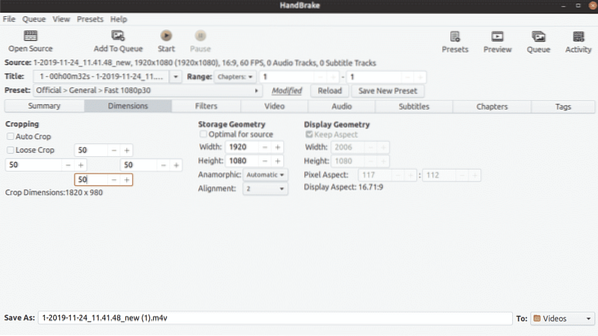
Vahekaardil „Kokkuvõte“ saate eelvaadet vaadata, kuidas teie kohandatud kärpimine välja näeb. Kui olete tulemustega rahul, klõpsake video uuesti kodeerimise alustamiseks ülaosas nuppu "Start".
FFmpeg
FFmpeg on video- ja helifailide teisendamiseks käsurea utiliit. Kaasas on palju filtreid, et kohandada ja kodeerida video erinevates vormingutes.
FFmpegi installimiseks Ubuntu käivitage järgmine käsk:
$ sudo apt install ffmpegVideo kärpimiseks FFmpegi abil peate kasutama sisseehitatud kärpefiltrit. Video kärpimise käsk näeb välja selline:
$ ffmpeg -i sisse.mp4 -filter: v "crop = out_w: out_h: x: y" out.mp4Kus:
- “Sisse.mp4 ”viitab teisendatavale sisendfailile
- “Välja.mp4 ”on pärast teisendamist salvestatava väljundfaili nimi
- out_w on soovitud väljund ristküliku laius, millele algse video laiust vähendatakse
- out_h on teie väljundküliku ristküliku kõrgus, milleni algse video kõrgust vähendatakse
- x ja y on soovitud väljund ristküliku vasaku ülanurga asukoha koordinaadid
Kui soovite kärpida 1920 × 1080 eraldusvõimega videost 1280 × 720 ristkülikut ristküliku algpositsiooniga 10, 10; teie käsk oleks:
$ ffmpeg -i sisse.mp4 -filter: v "saak = 1280: 720: 10: 10" välja.mp4VLC
VLC on tasuta ja avatud lähtekoodiga platvormidevaheline multimeediumipleier, mis võimaldab teil heli- ja videofaile mängida, voogesitada ja teisendada.
VLC-d saab Ubuntu installida, käivitades järgmise käsu:
$ sudo apt install vlcVideo kärpimiseks VLC-s minge kõigepealt jaotisse „Tööriistad” ja seejärel klõpsake valikul „Eelistused”, nagu on näidatud alloleval ekraanipildil:
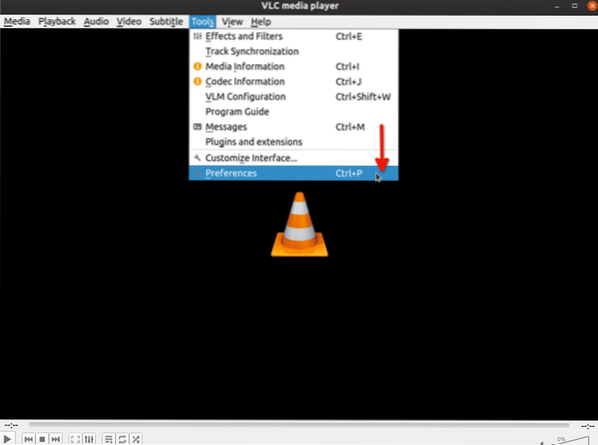
Valige jaotises „Kuva sätted” „Kõik”:
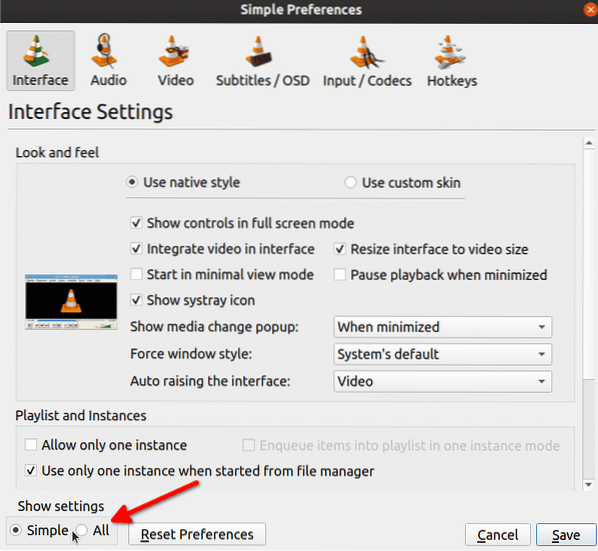
Tippige otsinguribale “croppadd”, seejärel klõpsake “Croppadd”, nagu on näidatud alloleval ekraanipildil. Paremal küljel näete mõõtmete sisestamiseks sisendkaste. Kui olete väärtuste sisestamise lõpetanud, klõpsake nuppu „Salvesta“.
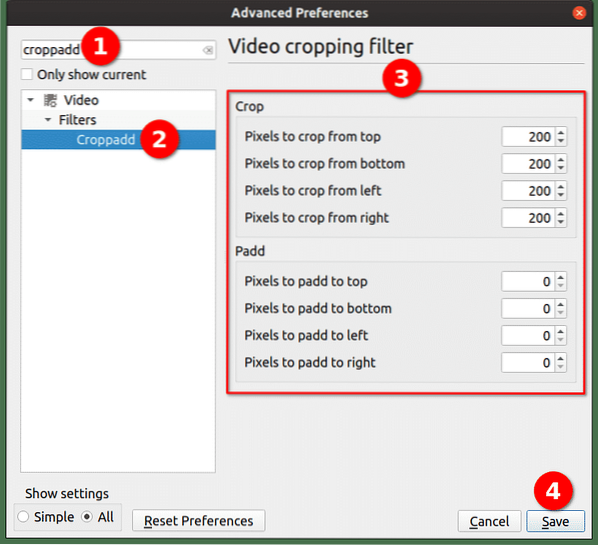
Siiani oleme kärpefiltrit kohandanud ainult, nüüd saate video kärpimiseks klõpsata rippmenüü „Meedium” valikul „Teisenda / salvesta ..
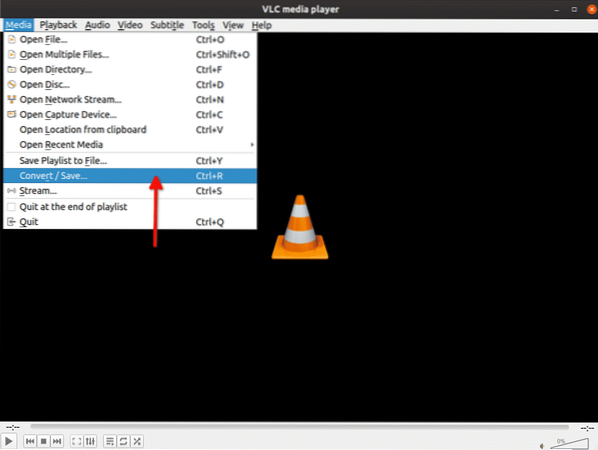
Kärbitava video lisamiseks klõpsake järgmisel ekraanil nupul „Lisa…”.
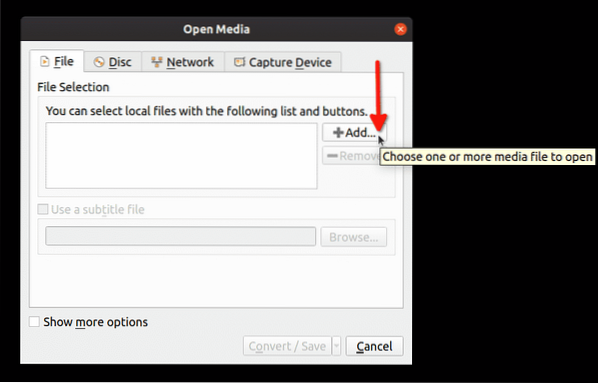
Seejärel klõpsake nupu „Teisenda / salvesta” kõrval oleval rippmenüü noolel ja seejärel nupul „Teisenda”:
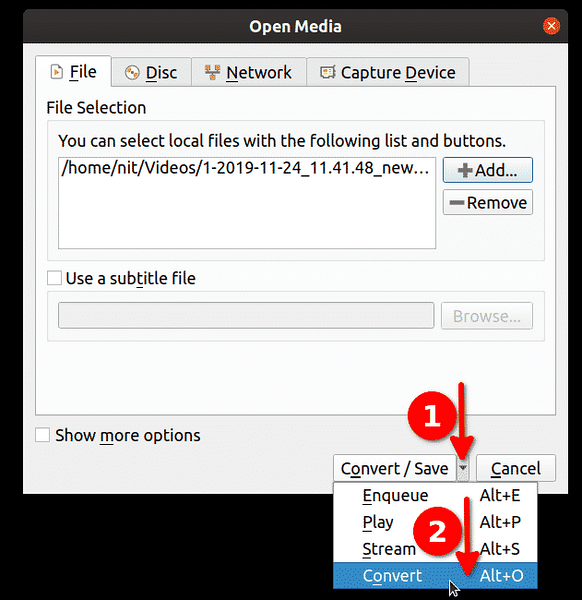
Valitud profiili muutmiseks klõpsake mutrivõtmeikoonil:
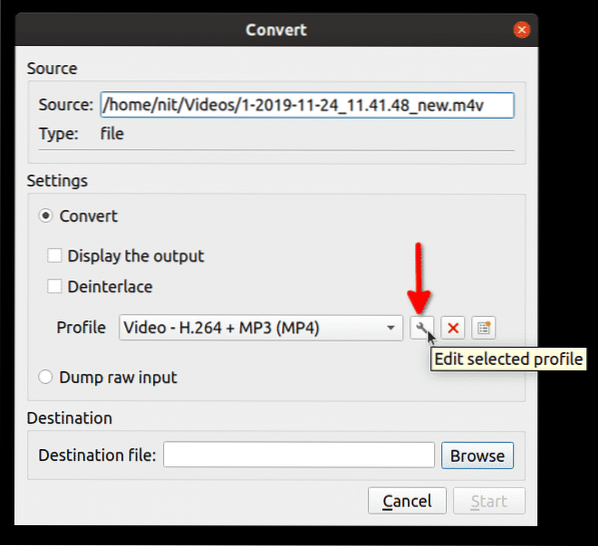
Klõpsake järgmises aknas vahekaardil „Video codec” ja seejärel vahekaardil „Filtrid”. Valige märkeruut „Video kärpimisfilter” ja seejärel klõpsake nuppu „Salvesta”:
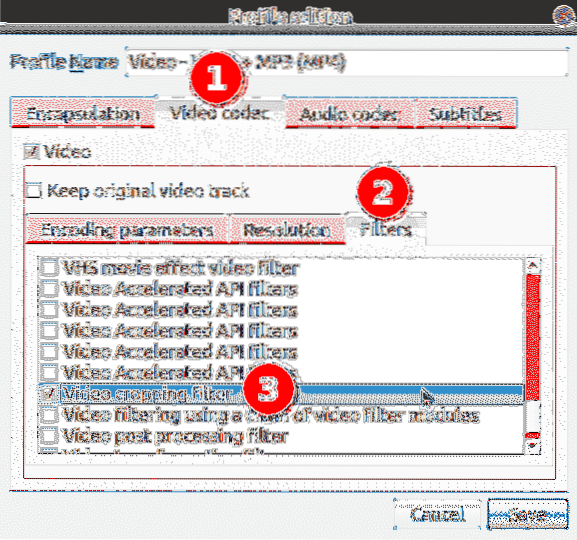
Valige kärbitud video sihtfail ja klõpsake nuppu „Start”:
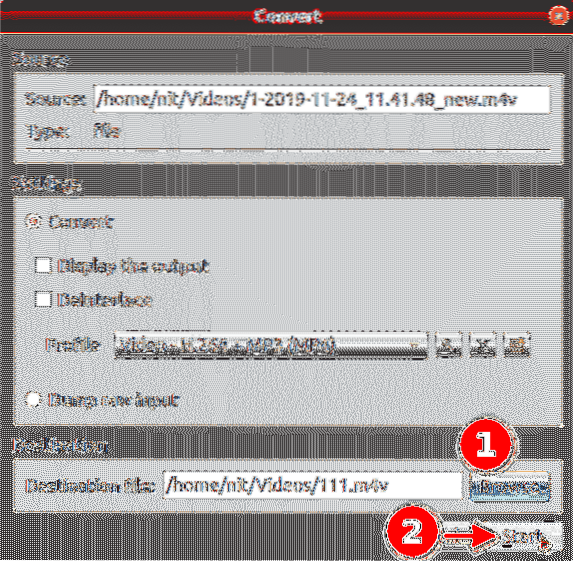
Oodake, kuni VLC video uuesti kodeerib. Olete nüüd videot VLC abil edukalt kärpinud.
Avidemux
Avidemux on tasuta ja avatud lähtekoodiga videotöötlusprogramm, mida saab kasutada lihtsaks lõikamiseks, filtreerimiseks ja kodeerimiseks. Avidemuxi Linuxi pakette saab alla laadida siit.
Video kärpimise alustamiseks vajutage esmalt
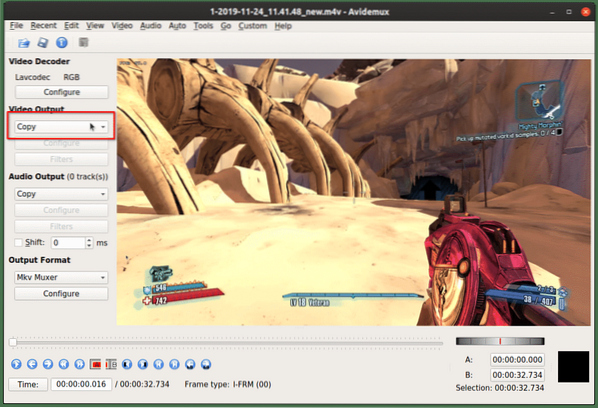
Kui olete ülaltoodud samme järginud, klõpsake nuppu „Video” ja seejärel klõpsake nuppu „Filtrid”.
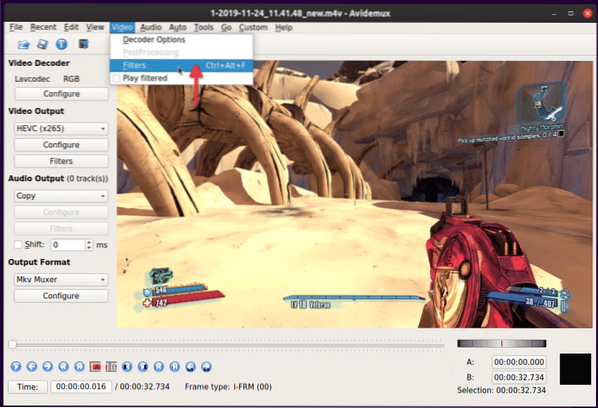
Topeltklõpsake järgmise akna filtril “Kärbi”.

Järgmisel ekraanil sisestage lõigatavad mõõtmed video kõigist neljast küljest. Avidemux kuvab kärbitud video eelvaate, kus kõik rohelised piirkonnad jäetakse lõplikust videost välja. Kui olete lõpetanud, klõpsake nuppu "OK".
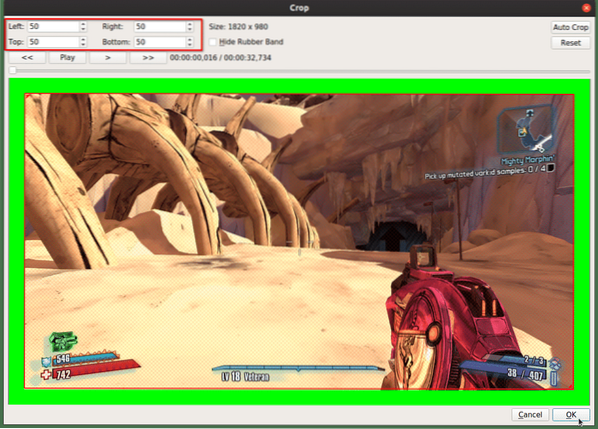 Muudatuste salvestamiseks ja video uuesti kodeerimiseks vajutage
Muudatuste salvestamiseks ja video uuesti kodeerimiseks vajutage
WinFF
WinFF on FFmpegi käsurea rakenduse graafiline kasutajaliides. See suudab teisendada peaaegu kõiki videofaile, mida FFmpeg toetab, ja see võib kasutada ka enamikku FFmpegi filtreid.
Video kärpimise alustamiseks WinFF-is klõpsake allservas oleva filtri „Kärbi” lubamiseks nuppu „Valikud”. Video lisamiseks klõpsake nuppu „Lisa”.
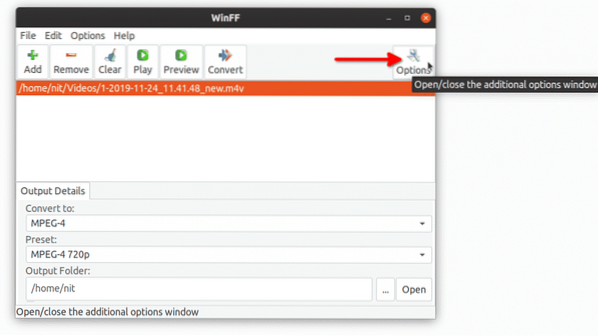
Sisestage video neljast küljest eemale lõigatava ala mõõtmed, seejärel klõpsake nuppu „Teisenda”. Teie video uuesti kodeerimine algab ja näete terminalis väljundit. Oodake, kuni terminal edastab eduteate.
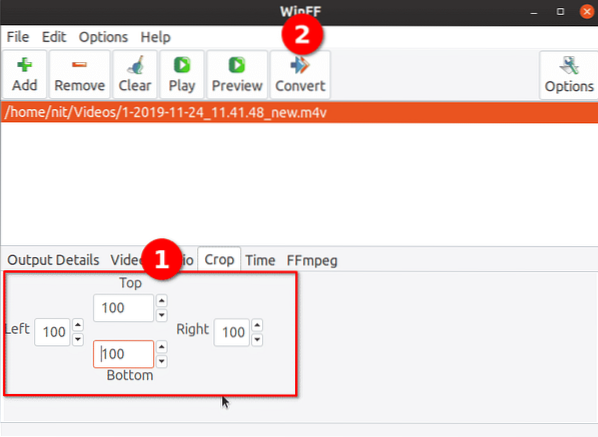
Kokkuvõtteks võib öelda, et need on lihtsamad ja mugavamad viisid videote kiireks kärpimiseks Linuxis. Enamik ülalnimetatud utiliite on vaikevabalt saadaval kõigi suuremate Linuxi distributsioonide hoidlates valuvaba installi jaoks.
 Phenquestions
Phenquestions


